I pannelli rappresentano una funzionalità ormai irrinunciabile per la maggior parte degli utenti che navigano sul web: ciò vale per tutti i browser, incluso Safari, il browser integrato nel sistema operativo di iPhone, iOS 16.
Con la precedente versione del sistema operativo, iOS 15, Apple ha apportato alcune modifiche al layout della schermata principale di Safari di iPhone, quella che usiamo quotidianamente per navigare sul web.
Tra queste, lo spostamento del campo dell’indirizzo e di ricerca nella parte inferiore della schermata del browser, integrandolo nella barra dei pannelli.
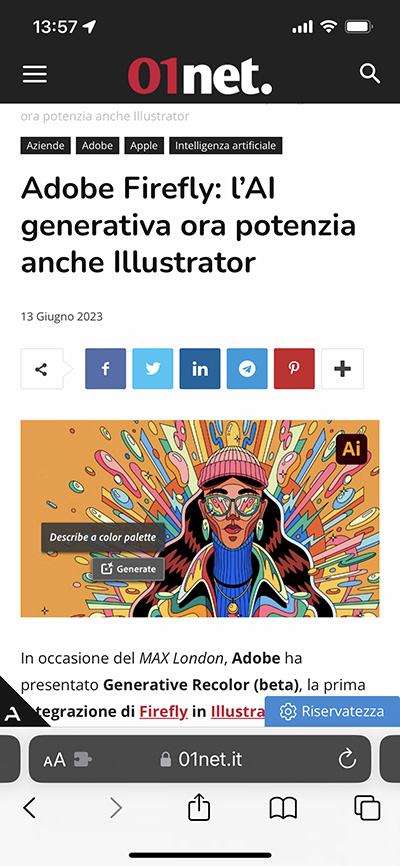 Ciò porta con sé alcuni vantaggi, tra cui la possibilità di scorrere in modo rapido e semplice tra i tab (anche con il pollice, dato il posizionamento in basso). Tuttavia, non tutti necessariamente apprezzano questo layout.
Ciò porta con sé alcuni vantaggi, tra cui la possibilità di scorrere in modo rapido e semplice tra i tab (anche con il pollice, dato il posizionamento in basso). Tuttavia, non tutti necessariamente apprezzano questo layout.
Per fortuna, per chi preferisce la posizione classica del campo dell’indirizzo e di ricerca in alto, iOS fornisce un’opzione delle impostazioni che consente di scegliere il proprio layout preferito per Safari di iPhone.
Per accedervi, apriamo innanzitutto l’app Impostazioni di iOS.
Nelle Impostazioni, tocchiamo su Safari.
Nella pagina delle Impostazioni relativa a Safari, scorriamo verso il basso fino a visualizzare la sezione Pannelli.
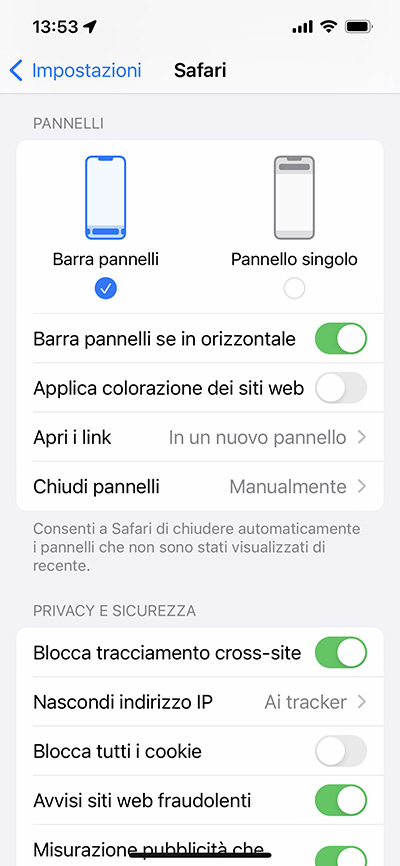
Qui, abbiamo a disposizione due tipi di layout, raffigurati anche graficamente con un’anteprima illustrata: Barra pannelli e Pannello singolo.
Barra pannelli è il layout con la barra posizionata nella parte inferiore, e il campo dell’indirizzo con essa.
L’opzione Pannello singolo fa sì che Safari visualizzi il campo dell’indirizzo e di ricerca nella parte superiore della schermata del browser.
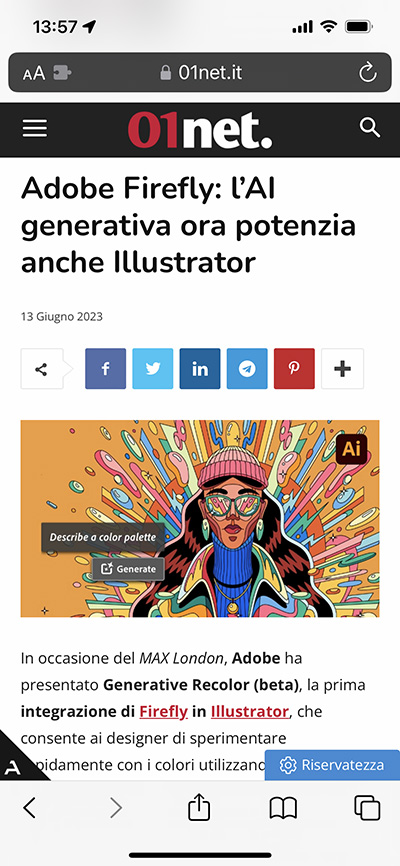
In questo caso, però, non abbiamo la possibilità di scorrere a destra e sinistra tra i pannelli, con la relativa barra.
Per selezionare un tab da visualizzare tra le pagine web aperte, dovremo toccare sul pulsante dei pannelli nell’angolo in basso a destra e toccare sull’anteprima del pannello che desideriamo aprire.
C’è anche un metodo ancora più rapido per modificare il layout di Safari su iPhone.
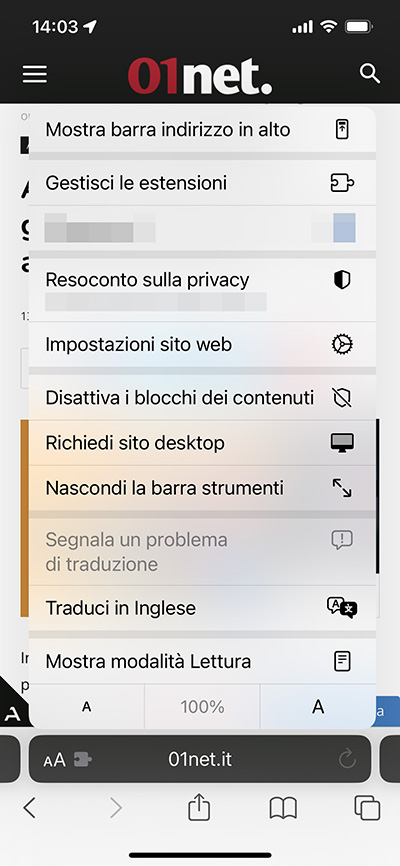
Nel campo di ricerca dell’app Safari, tocchiamo il pulsante Impostazioni pagina: quello con l’icona delle due “A”.
Dal menu a comparsa che Safari ci propone, selezioniamo l’opzione Mostra barra indirizzo in alto (o Mostra barra pannelli in basso, a seconda della configurazione attiva in quel momento).











